準備物、受講方法
- 普段、描いている紙と鉛筆、タブレットなど(アナログ、デジタルどちらでもOK!)
- Zoomに接続するためのデバイス(PC、スマホ、タブレット等)
講師が自分の画面を共有して、説明します。スマホだと画面が小さいので、できればパソコンやタブレットのほうがいいです。
また、お子さんが絵を描いているタブレット(iPadなど)でZoomに参加することも可能ですが、描く画面と見る画面が一緒だと難しい・・と感じる場合は、
- Zoom用にPCやタブレット、スマホを別途用意する
- 描くときはタブレットを使用せずに、紙と鉛筆にする
など、工夫してみてください。
どのような環境(受講方法)がベストかも、まずは体験レッスンで確認してください!
Zoomについて(事前準備)
スマホ・タブレットの場合は、アプリを入れると Zoom が使えるようになります。
パソコンの場合は①アプリ(無料ソフト)を入れる方法と、②インターネットブラウザから参加する方法があります。できれば、事前にソフトを入れておいたほうが安心ですが、うまく入らないなどの場合は②の方法でも可能です。
スマホ・タブレットの場合
事前にアプリを入れておいてください。
iPhone、iPad は App Store で、Android は Google Play ストアで「Zoom」を検索し「Zoom Workplace」を選びます。
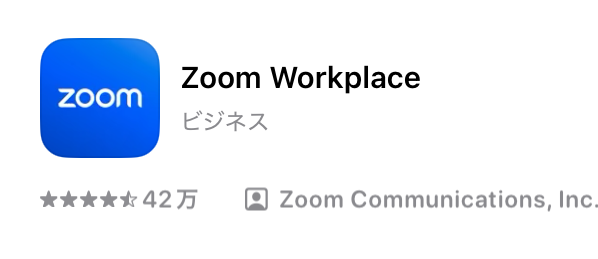
パソコンの場合
1,「Zoomダウンロードセンター」で検索するかこちらのページにアクセス
2,Windows、Macによって多少違うので、こちらの公式ページを参考にしてください。
インストールさえ完了していれば、サインイン等はしなくても大丈夫です!
当日、お子様が一人で参加される場合には、ZoomURLをクリックすると参加できるようにしておくと便利です。
当日の参加方法について
①体験レッスンお申込み後に、LINEでご案内した「ZoomURL」もしくは、「ミーティングID」で参加してください。
当日のZoomURLについて
ZoomURLは体験レッスンのご予約後に送付された「体験レッスン当日のご案内」で曜日を選択すると送られてきます。
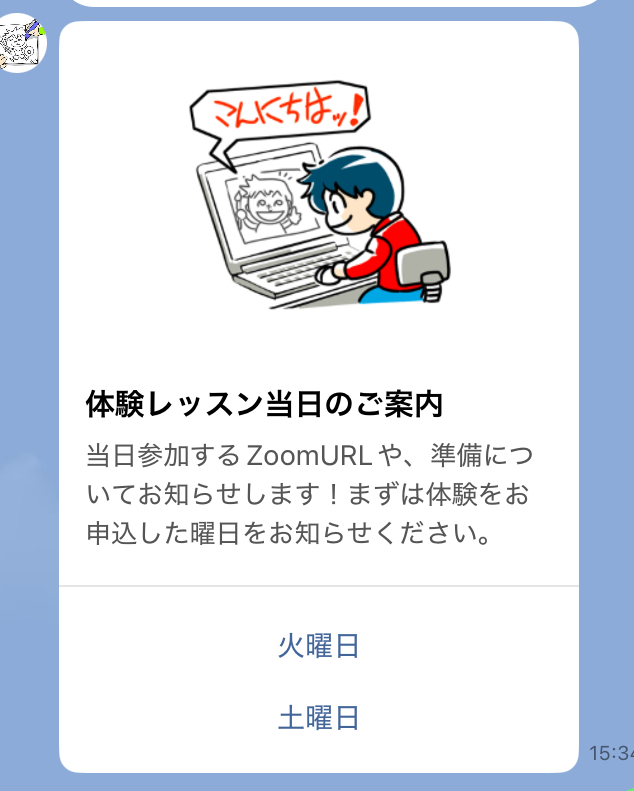
ZoomURLをクリック(またはタップ)すると、アプリが入っていれば自動的にアプリが起動します。ZoomURLをクリックできない環境の場合は、先にZoomアプリ(ソフト)を起動し「参加する」でミーティングID(数字)を入力してください。
アクセス方法
お子様が一人で参加する場合、LINEから送付されてきたZoomURLをクリックまたはタップして入るのが、簡単です。
URLをコピーしてメモ帳に貼り付けておいたり、自分あてにメールしてパソコンからアクセスできるようにするなど、準備しておくとスムーズです。
②待機中・・という画面が表示されます。時間ちょうどになると講師が「許可」し、自動的に入室できるようになります。そのままお待ち下さい。
よくある質問、トラブル
-
ZoomURLがわかりません
-
当日のZoomURLについて
ZoomURLは体験レッスンのご予約後に送付された「体験レッスン当日のご案内」で曜日を選択すると送られてきます。
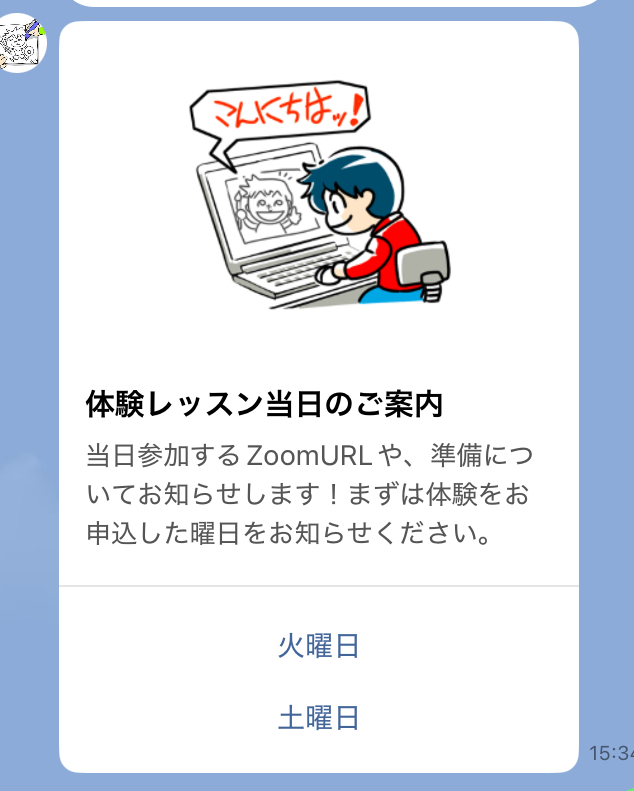
-
先生の声が聞こえません
-
パソコンやタブレットの音が出ない設定になっているか、小さくしている可能性があります。音量を確認してください。それでも聞こえない場合は、一旦「退室」してから、もう一度入室してください。
-
自分の顔は、でないようにしたいです
-
ビデオのマークをタップ(クリック)してオフにしてください。
自分のマイクとビデオがオンになっている状態(音声もみんなに聞こえ、顔もでている状態)
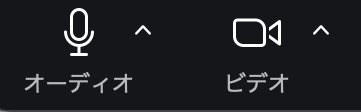
自分のマイクとビデオがオフになっている状態(音声も聞こえない、顔もでていない状態)
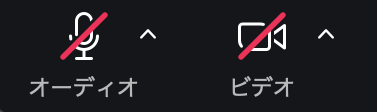
-
突然、切れてしまいました
-
インターネットの回線状況によって、突然Zoomの接続ができずに勝手に退室してしまうことがあります。落ち着いて、再度Zoomに入ってください。講師が再度入室を許可しますので、お待ち下さい!
